怎么升级win10教程
- 分类:Win10 教程 回答于: 2023年01月01日 10:21:01
Win10系统虽然已经推出很久了,但是微软一直在完善系统,会不断发布更新使系统功能更加舒适更加完善,那我们如果系统没有自动进行更新,要如何进行手动更新呢,下面小编给大家带来升级win10步骤图解。
工具/原料:
系统版本:windows10系统
品牌型号:戴尔灵越16pro
软件版本:小白一键重装系统 v2290
方法/步骤:
方法一:使用工具
1、下载小白一键重装软件,打开软件后选择我们要安装的系统。
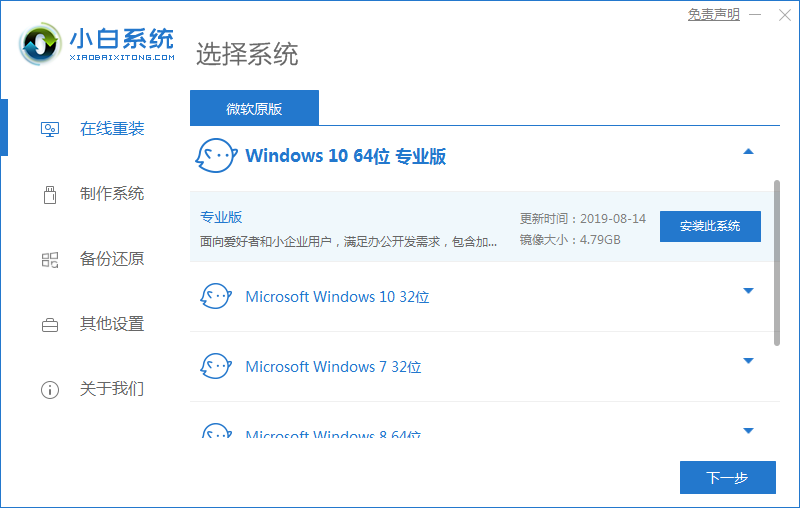
2、然后就是等待下载系统镜像的环节了。
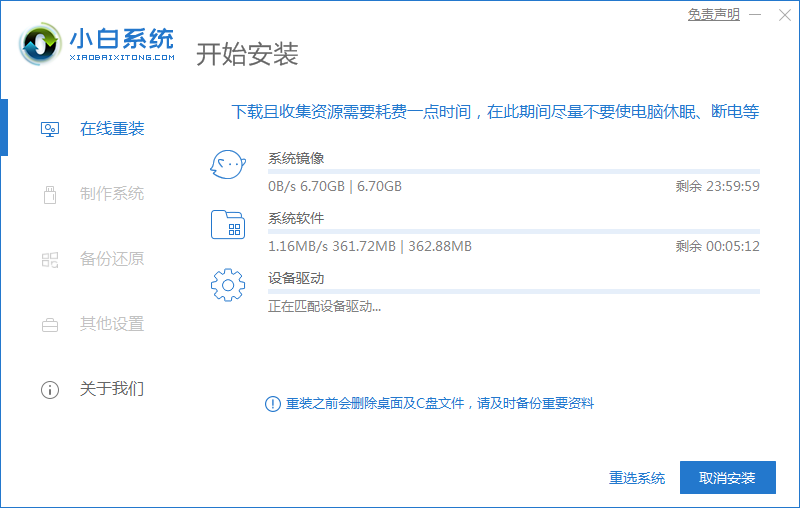
3、开始安装之前会点电脑部署环境,部署环境完成后我们直接重启电脑。
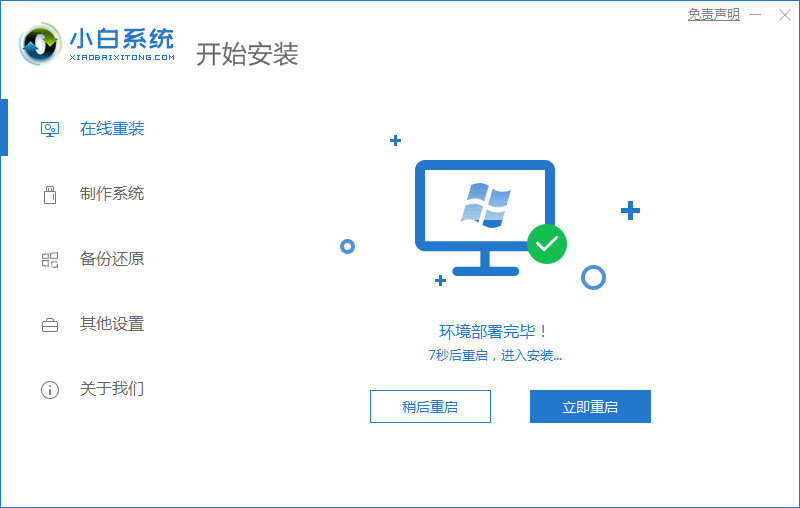
4、重启电脑系统后选择第二个xiaobai pe-msdn online install mode进入 Windows PE系统。
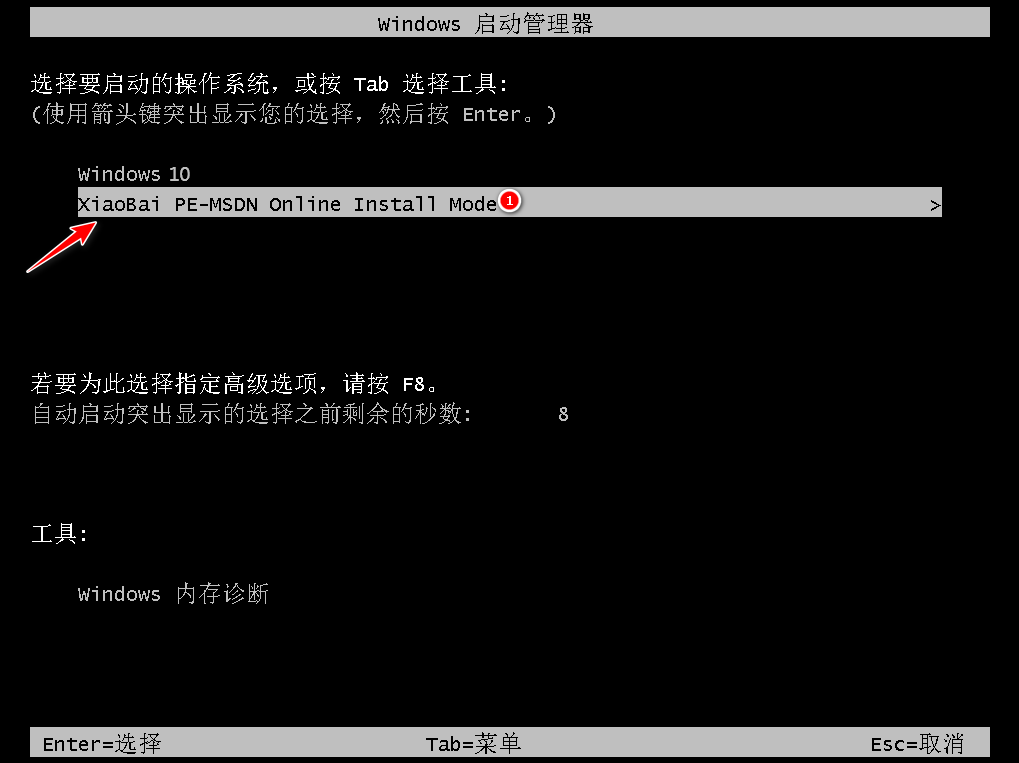
5、进入PE系统后会自动部署安装 Windows 系统只需要耐心等待即可。
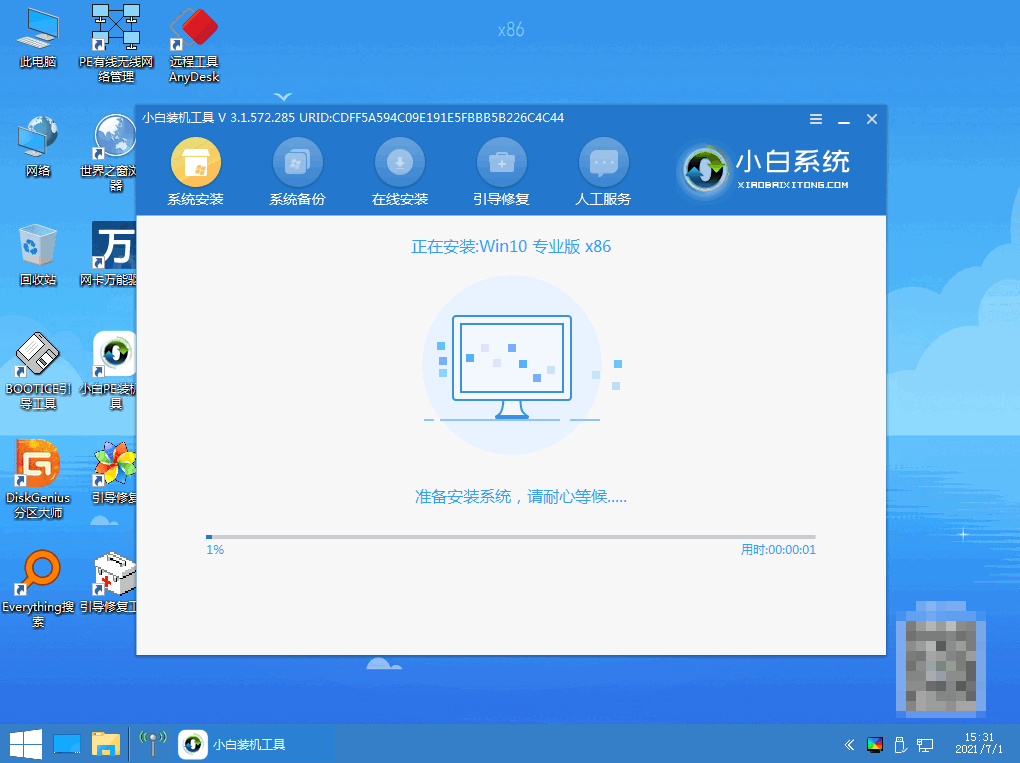
6、等待安装完成我们点击立即重启。
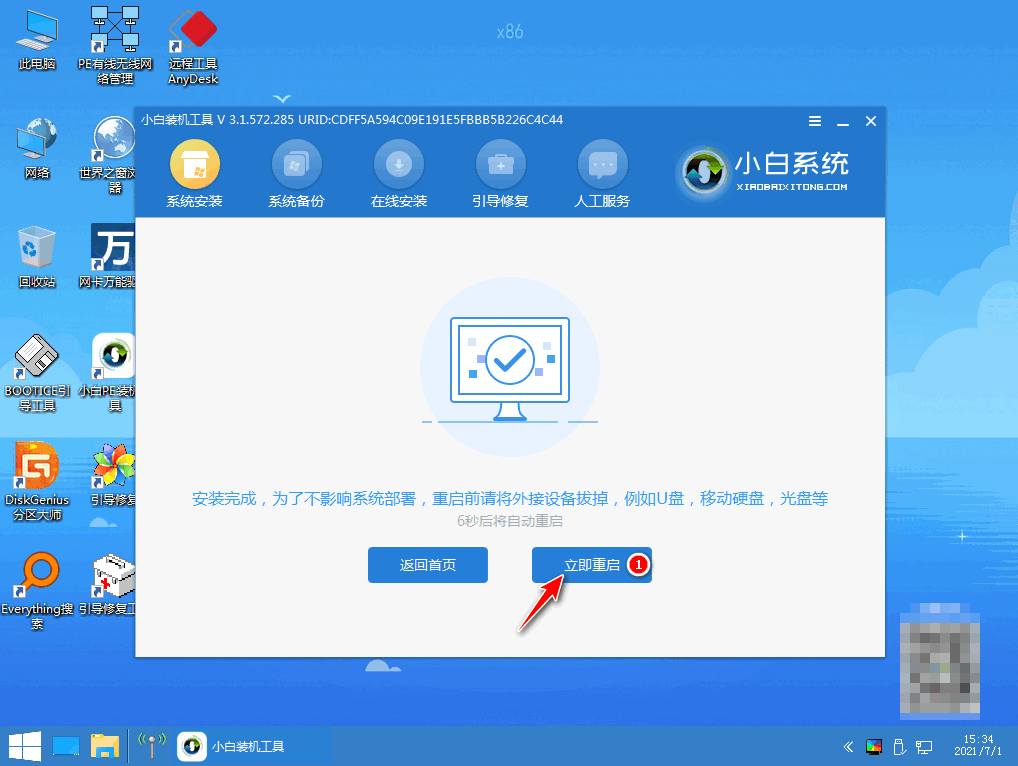
7、最后就进入到新系统桌面就代表安装成功啦。

方法二:设置里设置
1、点击开始菜单,开启设置。
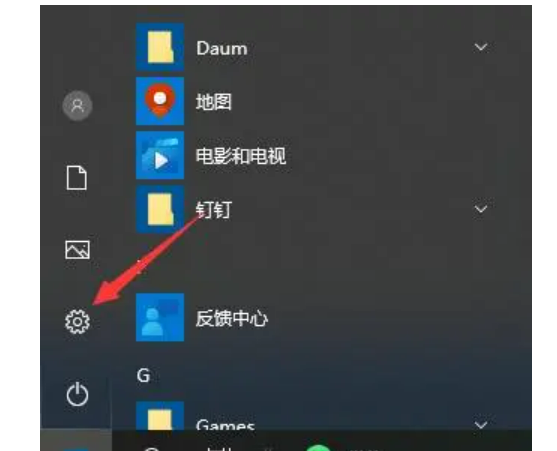
2、选择升级和安全开启。
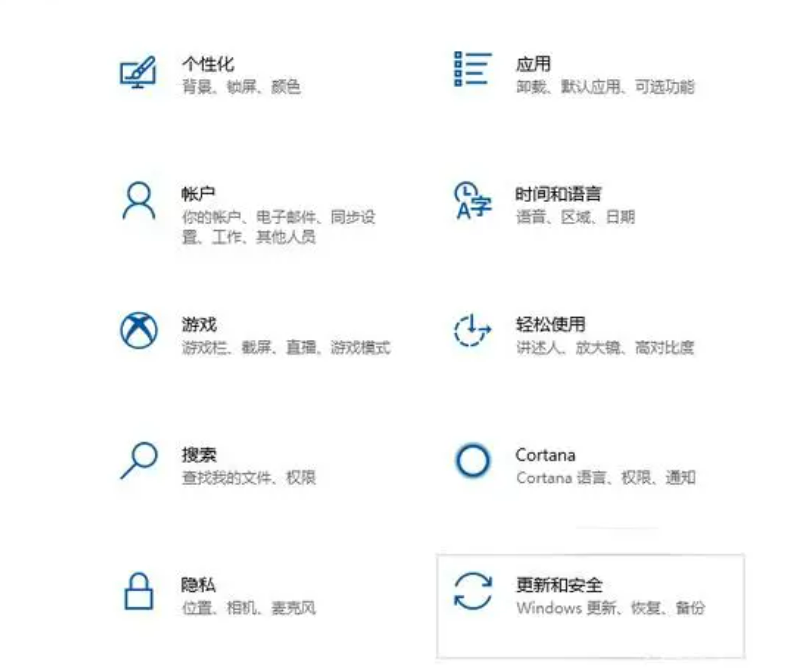
3.随后就可以见到windows升级,点击右边开展下载升级就可以。

总结:
方法一:使用工具
方法二:设置里设置
1、点击开始菜单,开启设置。
2、选择升级和安全开启。
3.随后就可以见到windows升级,点击右边开展下载升级就可以。
 有用
26
有用
26


 小白系统
小白系统


 1000
1000 1000
1000 1000
1000 1000
1000 1000
1000 1000
1000 1000
1000 1000
1000 1000
1000 1000
1000猜您喜欢
- 演示win10电脑升级win11系统教程..2021/09/16
- win10注册表没有msahci怎么解决..2020/12/10
- microsoft edge手机版下载2017/09/18
- 升级Win10后电脑没声音,小编教你升级W..2018/03/24
- 小白系统纯净版win10镜像下载..2021/11/04
- win10官网系统如何安装2023/05/07
相关推荐
- 升级win10教程2022/08/31
- win10怎么进修复界面2020/08/17
- 永久激活win10系统的方法以及win10系..2022/11/02
- win10系统恢复出厂设置如何操作..2021/10/02
- 超简单的联想笔记本win10系统安装教程..2021/04/14
- 详细教您win10提示某些设置有你的组织..2018/12/11

















